Clàr-innse
Tha an oideachadh a’ mìneachadh dè a th’ ann an seòladh cealla, mar a nì thu iomraidhean iomlan agus càirdeach ann an Excel, mar a bheir thu iomradh air cealla ann an duilleag eile, agus barrachd.
Cho sìmplidh ‘s a tha e. a rèir coltais, tha iomradh cealla Excel a’ cur dragh air mòran de luchd-cleachdaidh. Ciamar a tha seòladh cealla air a mhìneachadh ann an Excel? Dè a th’ ann an iomradh iomlan agus càirdeach agus cuin a bu chòir gach fear a chleachdadh? Ciamar a thar-iomradh eadar diofar dhuilleagan-obrach agus faidhlichean? San oideachadh seo, gheibh thu freagairtean dhaibh sin agus mòran a bharrachd cheistean.
Dè a th’ ann an iomradh cealla ann an Excel?
A fios cealla no seòladh cealla na mheasgachadh de litir colbh agus àireamh sreath a chomharraicheas cill air duilleag-obrach.
Mar eisimpleir, tha A1 a’ toirt iomradh air a’ chill aig crois-rathaid colbh A agus sreath 1; Tha B2 a’ toirt iomradh air an dàrna cealla ann an colbh B, agus mar sin air adhart.

Nuair a thèid a chleachdadh ann am foirmle, cuidichidh iomraidhean cealla Excel gus na luachan a lorg a bu chòir don fhoirmle obrachadh a-mach.
Mar eisimpleir, gus luach A1 a tharraing gu cill eile, cleachdaidh tu am foirmle sìmplidh seo:
=A1
Gus na luachan ann an ceallan A1 agus A2 a chur suas, bidh thu a’ cleachdadh an tè seo :
=A1+A2
Dè a th’ ann an iomradh raon ann an Excel?
Ann am Microsoft Excel, tha raon na bhloca de dhà chealla no barrachd. Tha iomradh raon air a riochdachadh le seòladh na cealla gu h-àrd air an taobh chlì agus an cealla gu h-ìosal air an làimh dheis air a sgaradh le coloin.
Mar eisimpleir, tha an raon A1: C2 a’ toirt a-steach 6 ceallan bho A1 troimheC2.

Stoidhlichean iomraidh Excel
Tha dà stoidhle seòlaidh ann an Excel: A1 agus R1C1.
Stoidhle iomraidh A1 ann an Excel
'S e A1 an stoidhle àbhaisteach a chleachdar a' mhòr-chuid den ùine. San stoidhle seo, tha colbhan air am mìneachadh le litrichean is sreathan le àireamhan, i.e. tha A1 a’ comharrachadh cealla ann an colbh A, sreath 1.
Stoidhle iomraidh R1C1 ann an Excel
’S e R1C1 an stoidhle far a bheil an dà shreath agus tha colbhan air an comharrachadh le àireamhan, i.e. tha R1C1 a’ comharrachadh cealla ann an sreath 1, colbh 1.
Tha an dealbh-sgrìn gu h-ìosal a’ sealltainn an dà chuid stoidhlichean iomraidh A1 agus R1C1:
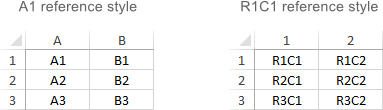
Gus tionndadh bhon stoidhle bunaiteach A1 gu R1C1, cliog air Faidhle > Roghainnean > Formulas , agus an uairsin thoir air falbh an stoidhle iomraidh R1C1 bogsa.
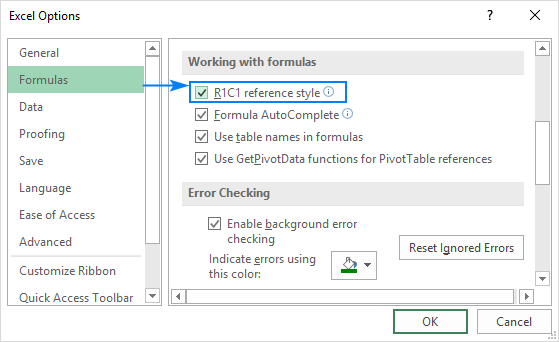
Mar a chruthaicheas tu iomradh ann an Excel
Gus fiosrachaidh cealla a dhèanamh air an aon dhuilleig, seo e. dè dh'fheumas tu a dhèanamh:
- Briog air a' chill anns a bheil thu airson am foirmle a chur a-steach.
- Taidhp an soidhne co-ionnan (=).
- Dèan aon dhe na na leanas:
- Cuir a-steach an t-iomradh gu dìreach sa chill no sa bhàr fhoirmeil, no
- Briog air a’ chill air a bheil thu airson iomradh a thoirt air.
- Taidhp a-steach an còrr dhen fhoirmle agus brùth air an iuchair Enter gus a chrìochnachadh.
Airson ex gu leòr, gus na luachan ann an ceallan A1 agus A2 a chur ris, tha thu a’ taipeadh an soidhne co-ionann, cliog A1, taip an soidhne plus, cliog A2 agus brùth Enter :

Gus cruthachadh a iomradh raon , tagh raon de cheallan air anduilleag-obrach.
Mar eisimpleir, gus na luachan ann an ceallan A1, A2 agus A3 a chur suas, taip an soidhne co-ionnan agus ainm an gnìomh SUM agus am brannd fosglaidh, tagh na ceallan bho A1 tro A3, dèan seòrsa am brannd dùnaidh, agus brùth Enter:

Airson iomradh a thoirt air an sreath slàn no colbh iomlan , cliog air àireamh na loidhne no an litir colbh, fa leth.
Mar eisimpleir, gus na ceallan gu lèir ann an sreath 1 a chur ris, tòisich a’ taipeadh an gnìomh SUM, agus an uairsin cliog air bann-cinn a’ chiad sreath gus an iomradh loidhne<9 a ghabhail a-steach> anns an fhoirmle agad:
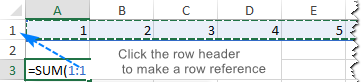
Mar a dh’atharraicheas tu iomradh cealla Excel ann am foirmle
Gus seòladh cealla atharrachadh ann am foirmle a tha ann mu thràth, dèan na ceumannan seo:
- Cliog air a’ chill anns a bheil am foirmle agus brùth F2 gus a dhol a-steach don mhodh Deasaich, no cliog dùbailte air a’ chill. Comharraichidh seo gach cealla/raon air a bheil an fhoirmle air a bheil dath eadar-dhealaichte air ainmeachadh.
- Gus seòladh cealla atharrachadh, dèan gin de na leanas:
- Tagh an iomradh san fhoirmle agus dèan seòrsa ùr aon.
- Tagh an t-iomradh san fhoirmle, agus an uairsin tagh cealla no raon eile air an duilleag. , slaod crìoch còd dath na cealla no an raoin.
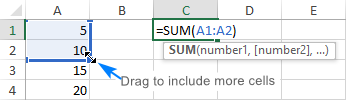
- Briog air an iuchair Enter.
Mar a nì thu tar-iomradh ann an Excel
Gus iomradh a thoirt air ceallan ann an duilleag-obrach eile no ann am faidhle Excel eile, feumaidh tucomharraich chan e a-mhàin na ceallan targaid, ach cuideachd an duilleag agus an leabhar-obrach far a bheil na ceallan suidhichte. Faodar seo a dhèanamh le bhith a’ cleachdadh iomradh cealla taobh a-muigh .
Mar a bheir thu iomradh air duilleag eile ann an Excel
Airson iomradh a thoirt air cealla no raon cheallan ann an tè eile duilleag-obrach, taip ainm na duilleige-obrach targaide agus an uairsin puing clisgeadh (!) ron t-seòladh cealla no raon.
Mar eisimpleir, seo mar as urrainn dhut iomradh a thoirt air ceal A1 air Duilleag 2 san aon leabhar-obrach:<3
=Sheet2!A1
Ma tha beàrnan neo caractaran neo-aibideil ann an ainm na duilleige-obrach, feumaidh tu an t-ainm a chur a-steach taobh a-staigh comharran-luirg singilte, m.e.:
='Target sheet'!A1
Gus casg a chur air teipichean agus mearachdan a dh’ fhaodadh a bhith ann, gheibh thu Excel gus iomradh taobh a-muigh a chruthachadh dhut gu fèin-ghluasadach. Seo mar a leanas:
- Tòisich a’ taipeadh foirmle ann an cealla.
- Briog air taba na duilleige a tha thu airson tar-iomradh a dhèanamh agus tagh an cealla no raon nan ceallan.
- >Crìochnaich a’ taipeadh na foirmle agad agus brùth Enter .
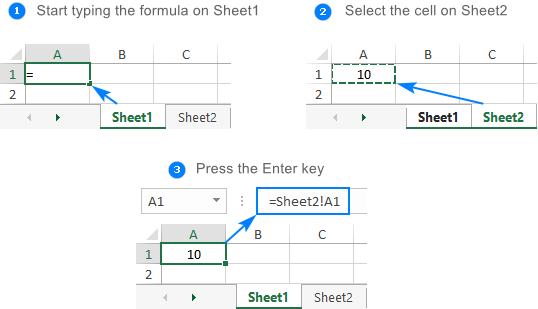
Airson tuilleadh fiosrachaidh, faic Mar a bheir thu iomradh air cill ann an duilleag-obrach eile ann an Excel.
Ciamar gus iomradh a thoirt air leabhar-obrach eile ann an Excel
Gus iomradh a thoirt air cealla no raon de cheallan ann am faidhle Excel eile, feumaidh tu ainm an leabhair-obrach a chur a-steach eadar camagan ceàrnach, agus an uairsin ainm na duilleige, puing clisgeadh, agus an cealla no seòladh raon. Mar eisimpleir:
=[Book1.xlsx]Sheet1!A1
Ma tha ainm an fhaidhle no na duilleige nach eil san aibideilcaractaran, dèan cinnteach gun cuir thu a-steach an t-slighe ann an comharran-luirg singilte, m.e.
='[Target file.xlsx]Sheet1'!A1
Mar iomradh air duilleag eile, chan fheum thu an t-slighe a thaipeadh le làimh. 'S e dòigh nas luaithe gluasad dhan leabhar-obrach eile agus cill no raon de cheallan a thaghadh an sin.
Airson an stiùiridh mhionaideach, faic Mar a bheir thu iomradh air cill ann an leabhar-obrach eile.
Càirdeach, iomraidhean cealla iomlan agus measgaichte
Tha trì seòrsaichean iomraidhean cealla ann an Excel: càirdeach, iomlan agus measgaichte. Nuair a bhios tu a’ sgrìobhadh foirmle airson aon chealla, faodaidh tu a dhol le seòrsa sam bith. Ach ma tha thu am beachd an fhoirmle agad a chopaigeadh gu ceallan eile, tha e cudromach gun cleachd thu seòrsa seòlaidh iomchaidh oir bidh iomraidhean co-cheangailte agus làn chealla gan giùlan fhèin ann an dòigh eadar-dhealaichte nuair a lìonar iad gu ceallan eile.
Iomradh cealla ann an Excel
Is eA iomradh coimeasach am fear às aonais an t-soidhne $ san t-sreath agus co-chomharran nan colbhan, mar A1 neo A1:B10. Gu gnàthach, tha a h-uile seòladh cealla ann an Excel càirdeach.
Nuair a thèid a ghluasad no a chopaigeadh thairis air ioma cealla, bidh iomraidhean càirdeach ag atharrachadh a rèir suidheachadh nan sreathan agus nan colbhan. Mar sin, ma tha thu airson an aon àireamhachadh a dhèanamh a-rithist thar grunn cholbhan no sreathan, feumaidh tu iomraidhean cealla càirdeach a chleachdadh.
Mar eisimpleir, airson àireamhan ann an colbh A iomadachadh le 5, cuiridh tu a-steach am foirmle seo ann am B2:
=A2*5
Nuair a thèid lethbhreac a dhèanamh eadar sreath 2 gu sreath 3, atharraichidh am foirmlegu:
=A3*5
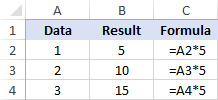
Airson tuilleadh fiosrachaidh, faic Iomradh càirdeach ann an Excel.
Iomradh cealla iomlan ann an Excel
Is e iomradh iomlan an tè air a bheil soidhne an dolar ($) san loidhne no co-chomharran colbh, mar $A$1 no $A$1:$B$10.
Ceall iomlan tha iomradh fhathast gun atharrachadh nuair a bhios tu a’ lìonadh cheallan eile leis an aon fhoirmle. Tha seòlaidhean slàn gu sònraichte feumail nuair a tha thu airson iomadh àireamhachadh a dhèanamh le luach ann an cealla sònraichte no nuair a dh’ fheumas tu foirmle a chopaigeadh gu ceallan eile gun a bhith ag atharrachadh iomraidhean.
Mar eisimpleir, airson na h-àireamhan ann an colbh A iomadachadh leis an àireamh ann am B2, cuiridh tu a-steach am foirmle a leanas ann an sreath 2, agus an uairsin dèan lethbhreac den fhoirmle sìos a’ cholbh le bhith a’ slaodadh an làmh lìonaidh:
=A2*$B$2
Atharraichidh an t-iomradh càirdeach (A2) stèidhichte air suidheachadh coimeasach sreath far a bheilear a' lethbhreacadh na foirmle, agus bidh an t-iomradh iomlan ($B$2) an-còmhnaidh glaiste air an aon chill:

Faodaidh barrachd mion-fhiosrachaidh ri lorg ann an Iomradh iomlan ann an Excel.
Iomradh cealla measgaichte
Tha aon cho-chomharran càirdeach agus aon cho-chomharran iomlan ann an iomradh measgaichte , mar $A1 no A$1.
'S dòcha gum bi iomadh suidheachadh ann nuair nach bu chòir ach aon cho-chomharran, colbh no sreath, a shuidheachadh.
Mar eisimpleir, airson colbh àireamhan (colbh A) iomadachadh le 3 àireamhan eadar-dhealaichte (B2, C2 agus D2 ), chuir thu na leanas fo rmula ann am B3, agus an uairsin dèan lethbhreac dheth agus gutaobh deas:
=$A3*B$2
Ann an $A3, glasaidh tu co-chomharran a' cholbh a chionn 's gum bu chòir dhan fhoirmle na h-àireamhan tùsail ann an colbh A iomadachadh an-còmhnaidh. Tha co-chomharran na loidhne càirdeach oir feumaidh e atharrachadh airson eile sreathan.
Ann am B$2, glasaidh tu an co-chomharran loidhne gus innse do Excel an-còmhnaidh an iomadachadh ann an sreath 2 a thaghadh. Tha co-chomharran a' cholbh càirdeach a chionn 's gu bheil na h-iomadadairean ann an 3 colbhan eadar-dhealaichte agus bu chòir dhan fhoirmle atharrachadh a rèir sin.
Mar thoradh air an sin, thèid a h-uile àireamhachadh a dhèanamh le aon fhoirmle, a dh’ atharraicheas gu ceart airson gach sreath agus colbh far a bheilear ga lethbhreacadh:
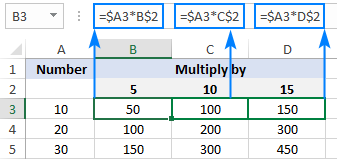
Airson fìor- eisimpleirean foirmle beatha, feuch an toir thu sùil air Iomraidhean cealla measgaichte ann an Excel.
Mar a ghluaiseas tu eadar diofar sheòrsaichean iomraidh
Gus atharrachadh bho iomradh càirdeach gu iomlan agus a chaochladh, faodaidh tu an dàrna cuid a thaipeadh no a sguabadh às an soidhne $ le làimh, neo cleachd an ath-ghoirid F4:
- Dèan briogadh dùbailte air a’ chill anns a bheil am foirmle.
- Tagh an t-iomradh a tha thu airson atharrachadh.
- Brùth F4 gus gluasad eadar na ceithir seòrsaichean iomraidh.
Nuair a bhuaileas tu an iuchair F4 a-rithist atharraichidh sin na h-iomraidhean san òrdugh seo: A1 > $A$1 > A$1 > $A1.
Iomradh cearcallach ann an Excel
Gu sìmplidh, is e iomradh cearcallach am fear a tha a’ toirt iomradh air ais dhan chill aige fhèin, gu dìreach neo gu neo-dhìreach.
Mar eisimpleir, ma chuireas tu am foirmle gu h-ìosal ann an ceal A1, chruthaicheadh seo cearcalliomradh:
=A1+100
Anns a’ mhòr-chuid de shuidheachaidhean, tha iomraidhean cruinn nan adhbhar trioblaid agus bu chòir dhut an cleachdadh nuair as urrainnear. Ann an cùisean ainneamh, ge-tà, dh’ fhaodadh gur iad sin an aon fhuasgladh a dh’ fhaodadh a bhith ann airson gnìomh sònraichte.
Tha an oideachadh a leanas a’ mìneachadh mar a lorgar agus a bheir air falbh iomraidhean cruinn ann an Excel.
Iomradh 3D ann an Excel
Tha iomradh 3-D a’ toirt iomradh air an aon chill no raon de cheallan air iomadh duilleag-obrach.
Mar eisimpleir, gus cuibheasachd luachan a lorg ann an ceallan A1 gu A10 ann an Duilleag 1 , Duilleag 2 agus Duilleag 3, faodaidh tu an gnìomh AVERAGE a chleachdadh le iomradh 3d:
=AVERAGE(Sheet1:Sheet3!A1:A3)
Gus foirmle a dhèanamh le iomradh 3d, seo na dh'fheumas tu a dhèanamh:
<16Airson tuilleadh fiosrachaidh, faic iomradh 3D ann an Excel.
Iomradh structaraichte Excel (iomraidhean bùird)
Tha iomradh structarail na theirm sònraichte airson ainmean bùird is colbhan a ghabhail a-steach ann am foirmle seach seòlaidhean cealla. Chan urrainnear iomraidhean mar seo a chleachdadh ach airson iomradh a thoirt air ceallan ann an clàir Excel.
Mar eisimpleir, gus cuibheasachd àireamhan a lorg anns an Reic colbh de Table1 , is urrainn dhut am foirmle seo a chleachdadh:
=AVERAGE(Table1[Sales])
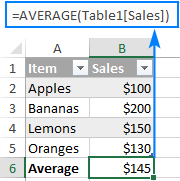
Airson tuilleadh fiosrachaidh, feuch faic iomraidhean structaraichte ann an Excel.
Ainmean Excel (raon ainmichte)
Faodaidh cealla fa leth no raon de cheallan ann an Excel a bhith air a mhìneachadh le ainm cuideachd. Airson seo, cha leig thu leas ach ceal(an) a thaghadh, taidhpeadh ainm a-steach don Bogsa Ainm , agus brùth air an iuchair Enter.
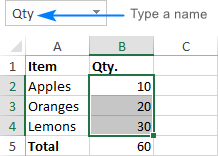
Nuair a chruthaicheas tu ùr ainmean, is dòcha gum bi thu airson na h-ainmean comharraichte a chuir an àite nan iomraidhean cealla a th’ anns na foirmlean agad. Seo mar a leanas:
- Tagh na ceallan leis na foirmlean anns a bheil thu airson iomraidhean cealla atharrachadh gu ainmean.
Airson ainmean comharraichte a chur an àite nan iomraidhean ann an na foirmlean uile air an duilleag ghnìomhach, tagh ceal bàn sam bith.
- Rach dhan taba Formulas > Ainmean Mìnichte buidheann, briog air an t-saighead ri taobh Define Name , agus an uairsin briog air Cuir Ainmean an sàs …
- Anns an Cuir a-steach Ainmean bogsa deasbaid, tagh aon ainm no barrachd, is briog air OK .
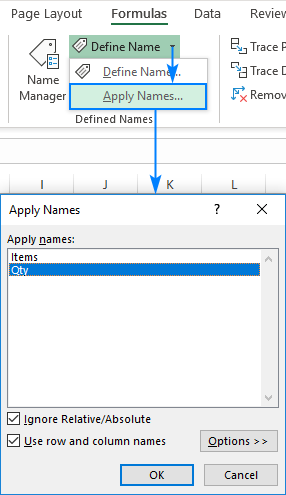
Mar thoradh air an sin, tha na h-iomraidhean gu h-iomlan no thèid foirmlean taghte ùrachadh gu na h-ainmean co-fhreagarrach:
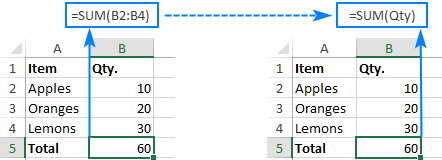
Gheibhear am fiosrachadh mionaideach mu ainmean Excel ann an Mar a chruthaicheas agus a chleachdas tu raon ainmichte ann an Excel.
Sin mar a bhios tu ag obair le iomraidhean cealla ann an Excel. Tha mi a' toirt taing dhut airson an leughadh agus an dòchas ur faicinn air ar blog an ath sheachdain!

